微软办公软件作为日常教学的重要工具,经常被小学教师用来制作识字教材。针对低学龄儿童识字量有限的特点,为汉字添加注音成为提升教材实用性的有效方式。本文将以图文结合的方式详细说明在文档处理软件中实现汉字注音的具体操作方法。
文字注音功能操作步骤详解:
1、启动文档编辑程序创建新文件,将需要注音的课文内容完整录入编辑区域。建议在输入阶段保持文字连贯性,避免后期调整影响注音效果。
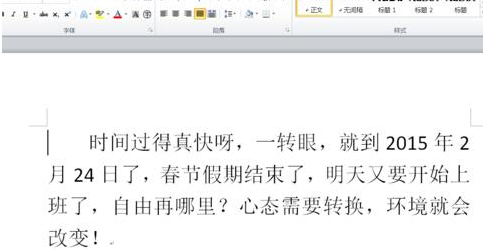
2、对文本格式进行基础设定时,建议将中文字号调整至18磅以上,行间距参数建议设置为固定值30磅。较大字号能确保注音清晰可辨,适度增加行距则为注音预留充足空间。
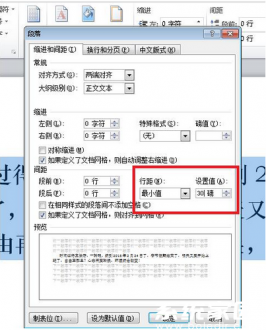
3、使用全选组合键(Ctrl+A)快速选取文档全部内容,该操作可确保后续注音功能作用于完整文本段落。
4、将操作界面切换至功能选项卡起始位置,此处集中了主要文本编辑工具。
5、定位并激活注音功能模块,在弹出的参数设置窗口中将文本对齐方式调整为居中对齐模式,其余参数建议维持初始设定状态。
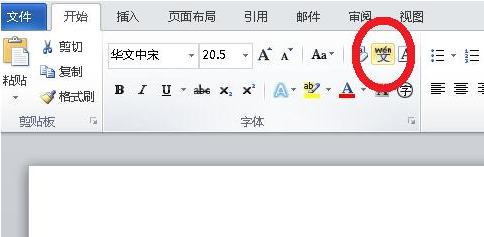
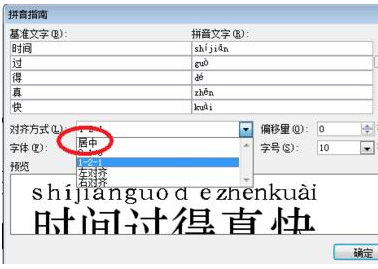
6、完成上述设置后,系统将自动为选定内容生成标准汉语注音。若需撤销注音效果,可在同一功能模块选择清除读音选项实现快速还原。
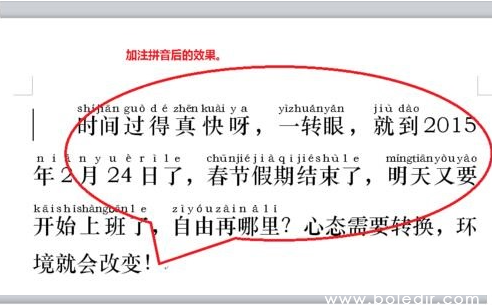

操作过程中需特别注意字号与行距的配合关系,过小的字号会导致注音显示不全,不合理的行距设置则可能造成文字与注音重叠。建议初次使用时先进行局部测试,确认显示效果后再进行全文处理。
针对多音字特殊情况的处理,系统默认采用常见读音标注,教师可通过手动编辑功能对特定字的注音进行修正。此外,当遇到生僻字注音缺失时,建议优先检查系统字库完整性,必要时可通过更新字库组件获得完整注音支持。
进阶应用中,熟练使用格式刷工具可快速统一不同段落的注音样式。对于需要重点强调的词汇,可结合字体颜色变化实现注音突出显示,但需注意色彩搭配应符合学龄儿童的视觉认知特点。













 国家级5G新媒体平台央视频全面上线
国家级5G新媒体平台央视频全面上线 猫语翻译宝人宠互动新方式
猫语翻译宝人宠互动新方式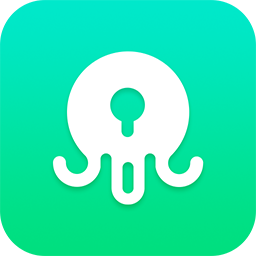 章鱼隐藏加密隐私保护工具
章鱼隐藏加密隐私保护工具 轻记事本高效工具下载
轻记事本高效工具下载 简音乐免费音乐应用下载
简音乐免费音乐应用下载 团油2023安卓最新版下载
团油2023安卓最新版下载 无他相机2024安卓版免费下载
无他相机2024安卓版免费下载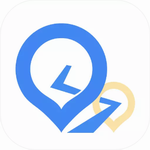 公安勤务通智慧办公平台下载
公安勤务通智慧办公平台下载